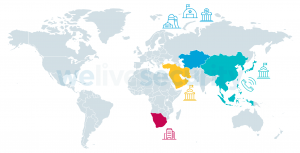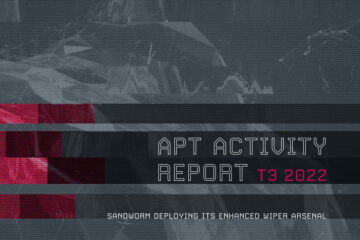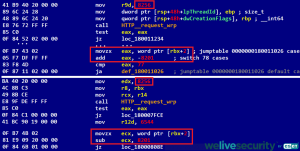Le impostazioni sulla privacy di LinkedIn sono opprimenti quanto qualsiasi altra impostazione dei social media. Ci sono molti menu, molti pulsanti per abilitare, selezionare, accettare o rifiutare. Per assicurarti di avere il controllo sulle tue informazioni, ti forniamo una guida passo passo su come utilizzare LinkedIn in sicurezza.
La gestione delle nostre impostazioni sulla privacy è travolgente. Ci sono molti menu, molti pulsanti da abilitare, selezionare, accettare o rifiutare: sicuramente dà un senso di controllo sulle nostre informazioni. Ma una volta che ci immergiamo in profondità, le cose possono diventare piuttosto sorprendenti fino al punto in cui ti chiedi: "Ho condiviso informazioni anche dopo essermi disconnesso?!"
Qui puoi trovare una guida su come modificare le impostazioni di LinkedIn per goderti la piattaforma con una maggiore privacy.
PASSAGGIO 1: Accesso e sicurezza
Sia nella versione mobile che desktop, puoi trovare le impostazioni sulla privacy facendo clic sulla tua immagine del profilo e selezionando "Impostazioni".
1. Assicurati che il tuo account sia connesso al tuo cellulare. In caso contrario, collegalo ora; ti assicurerà di poter reimpostare facilmente la tua password e ti consentirà di attivare l'autenticazione in due passaggi. Per fare questo passaggio, devi ricordare la tua password; se non lo fai, ripristinalo ora.
2. Ti ricordi su quali dispositivi hai effettuato l'accesso? Puoi scegliere "Dove hai effettuato l'accesso?" per controllare tutte le tue sessioni attive. Metti fine a quelli che non ti servono. Se c'è una sessione che non riconosci, cambia la tua password LinkedIn.
3. Ora vai su "Dispositivi che ricordano la tua password" ed elimina tutti i telefoni cellulari e laptop che non riconosci. Ciò è particolarmente utile per le persone che accedono a computer pubblici in cui potrebbero aver salvato la password per errore. In tal caso, cambia la password.
4. Uno dei suggerimenti più importanti: vai su "Verifica in due passaggi" e premi "Configura". L'accesso al tuo account ora richiede che tu confermi che sei tu e nessun altro che tenta di accedere al tuo account. Scegli come vuoi farlo, preferibilmente selezionando "Numero di telefono (SMS)." Premi "Continua". Il tuo telefono riconoscerà automaticamente il numero connesso al tuo account. Attiva questo passaggio inserendo la tua password e il codice inviato al tuo telefono.
5. Seleziona "Blocco app" per utilizzare l'autenticazione del volto o dell'impronta digitale ogni volta che apri l'app LinkedIn sul tuo dispositivo mobile. Puoi impostare la frequenza con cui desideri che l'app effettui questa richiesta.
FASE 2: Visibilità
1. Scegli "Opzioni di visualizzazione del profilo" e seleziona l'opzione che ritieni più appropriata per le tue esigenze. Questo passaggio dipende dal motivo per cui utilizzi LinkedIn, sia per trovare un lavoro o semplicemente per contattare i contatti della tua azienda. Questa opzione mostra come le persone ti vedono quando hai visualizzato il loro profilo.
2. Clicca su "Chi può vedere o scaricare il tuo indirizzo email?" Questa è una caratteristica importante per evitare phishing e altre truffe. Scegli "Connessioni di primo grado" per renderlo visibile solo alle persone che conosci. Ciò non impedirà ai cacciatori di teste di contattarti direttamente tramite messaggi diretti. Qui puoi anche scegliere di non consentire ai tuoi contatti di scaricare la tua email. Questa funzione sembra non essere sempre visibile sui dispositivi mobili, ma puoi farlo sulla versione desktop di LinkedIn.
3. Si consiglia di restringere l'elenco dei collegamenti; questo ridurrà le possibilità che una qualsiasi delle tue connessioni venga truffata. Premi "Chi può vedere i membri che segui?" e scegli "Solo io".
FASE 3: Comunicazioni
Un buon modo per proteggere qualsiasi piattaforma di social media è accettare richieste solo da persone che già conosci. Se vuoi rendere più difficile la connessione con te al di fuori delle tue cerchie di lavoro, premi "Inviti a connettersi" e scegli "Solo le persone che appaiono nell'elenco dei contatti importati" o "Solo le persone che conoscono il tuo indirizzo email o le persone che appaiono nell'elenco dei contatti importati." Puoi controllare la tua lista su "La mia rete" nella home page, "Gestisci la mia rete" e, infine, "Contatti".
FASE 4: Dati pubblicitari
LinkedIn, come molti altri siti Web, raccoglie molte informazioni su di te. Quello che potresti non sapere è che una volta effettuato l'accesso per la prima volta, stai dando il consenso a LinkedIn per raccogliere dati da tutti i tuoi dispositivi, anche dopo esserti disconnesso. Puoi disattivare questa opzione seguendo il menu "Dati pubblicitari" e poi, proprio in basso, "Azioni relative agli annunci". Puoi anche disattivare altri consensi all'utilizzo dei dati come "Dati demografici" o "Categorie di interesse".
Il modo in cui utilizziamo i social media è diverso da persona a persona e LinkedIn è uno strumento importante per entrare in contatto con datori di lavoro e colleghi. Per questo motivo, consentire alle aziende di accedere alle tue informazioni può avere diversi vantaggi, così come consentire annunci personalizzati e suggerimenti di lavoro può migliorare la tua esperienza. Continua a rivedere le tue impostazioni in base alle tue esigenze e non dimenticare mai: i truffatori stanno cercando di rubare quante più informazioni possibili su di te, anche se pensi di non avere nulla da nascondere.
- blockchain
- geniale
- portafogli di criptovaluta
- cryptoexchange
- sicurezza informatica
- i criminali informatici
- Cybersecurity
- Dipartimento di Sicurezza Nazionale
- portafogli digitali
- firewall
- Kaspersky
- il malware
- Mcafee
- NextBLOC
- Platone
- platone ai
- Platone Data Intelligence
- Gioco di Platone
- PlatoneDati
- gioco di plato
- Social Media
- VPN
- Viviamo la sicurezza
- sicurezza del sito Web
- zefiro